macOS nổi tiếng với giao diện đẹp mắt và các hiệu ứng chuyển động mượt mà, giúp người dùng dễ dàng định hướng và tương tác với hệ thống. Tuy nhiên, đối với những người dùng thường xuyên đa nhiệm hoặc muốn tối ưu hóa hiệu suất, những hiệu ứng này đôi khi có thể gây cảm giác chậm chạp. Việc tắt bớt hoặc điều chỉnh các hiệu ứng chuyển động không chỉ giúp máy Mac của bạn “cảm thấy” nhanh nhạy hơn đáng kể mà còn cải thiện trải nghiệm làm việc, đặc biệt khi chuyển đổi giữa nhiều ứng dụng và không gian làm việc. Bài viết này sẽ hướng dẫn chi tiết cách tắt các hiệu ứng hoạt ảnh trên macOS để nâng cao khả năng phản hồi của hệ thống.
Cách Tắt Hiệu Ứng Chuyển Động Tổng Thể Trên Mac
Là một người dùng macOS thường xuyên sử dụng tính năng Spaces (màn hình ảo) để quản lý các tác vụ khác nhau, tôi thường xuyên phải chuyển đổi qua lại giữa nhiều không gian làm việc. Mặc dù hiệu ứng chuyển động khi vuốt giữa các Spaces trông rất mượt mà, nhưng nó có thể khiến quá trình chuyển đổi cảm thấy chậm hơn so với mong muốn, đặc biệt khi sử dụng trackpad.
Để khắc phục vấn đề này, bạn có thể vô hiệu hóa các hiệu ứng chuyển động chung của hệ thống. Bạn thực hiện bằng cách truy cập Cài đặt Hệ thống (System Settings) > Trợ năng (Accessibility) > Màn hình (Display), sau đó bật tùy chọn “Giảm Chuyển Động” (Reduce Motion).
Tùy chọn này sẽ thay thế hiệu ứng cuộn ngang giữa các Spaces bằng một chuyển đổi nhanh hơn nhiều. Điều này mang lại cảm giác phản hồi tức thì hơn khi vuốt giữa các Spaces hoặc khi sử dụng tổ hợp phím Command + Tab để chuyển đổi giữa hai ứng dụng.
Để tối ưu hơn nữa tốc độ chuyển đổi giữa các không gian làm việc, bạn có thể kết hợp với các phím tắt bàn phím. Bạn có thể bật các phím tắt này trong Cài đặt Hệ thống (System Settings) > Phím tắt Bàn phím (Keyboard Shortcuts) > Mission Control. Mở rộng danh mục “Mission Control” và kích hoạt các phím tắt được đánh dấu như “Chuyển đến Màn hình nền 1”, “Chuyển đến Màn hình nền 2”, v.v.
Tăng Tốc Hiệu Ứng Hoạt Ảnh Của Dock Trên Mac
Tùy chọn “Giảm Chuyển Động” hữu ích ở nhiều nơi, nhưng nó không loại bỏ tất cả các hiệu ứng hoạt ảnh trên macOS. Vì vậy, để tối ưu sâu hơn, chúng ta có thể điều chỉnh một số hiệu ứng khác bằng cách sử dụng Terminal. Nghe có vẻ kỹ thuật, nhưng thực chất bạn chỉ cần sao chép và dán các lệnh đơn giản.
Nếu bạn cài đặt Dock ở chế độ tự động ẩn, việc điều chỉnh tốc độ hiệu ứng khi nó hiện ra và ẩn đi sẽ cải thiện đáng kể trải nghiệm. Mở ứng dụng Terminal (bạn có thể tìm thấy nó trong Thư mục Ứng dụng > Tiện ích), sau đó dán dòng lệnh sau và nhấn Enter:
defaults write com.apple.dock autohide-time-modifier -float 0.2; killall DockLệnh này sẽ làm cho Dock xuất hiện nhanh hơn. Giá trị “0.2” trong lệnh là thời gian (tính bằng giây) mà hiệu ứng hoạt ảnh sẽ kéo dài. Bạn có thể thay đổi số này để tăng tốc hoặc làm chậm hiệu ứng. Nếu bạn đặt nó về “0”, hiệu ứng sẽ tắt hoàn toàn, khiến Dock xuất hiện và biến mất ngay lập tức. Mặc dù điều này có thể hơi đột ngột đối với một số người, nhưng bạn nên thử nghiệm để tìm ra mức độ phù hợp với sở thích cá nhân.
Để hoàn tác thay đổi này và khôi phục hiệu ứng Dock về trạng thái mặc định, bạn dán lệnh sau vào Terminal:
defaults delete com.apple.dock autohide-time-modifier; killall DockTăng Tốc Hiệu Ứng Hoạt Ảnh Của Launchpad Trên Mac
Tương tự như Dock, bạn cũng có thể tùy chỉnh Launchpad bằng cách tăng tốc độ hiệu ứng hoạt ảnh của nó thông qua Terminal. Có hai nhóm lệnh để thực hiện điều này. Nhóm lệnh đầu tiên giúp Launchpad mở và đóng nhanh hơn. Dán lệnh sau vào Terminal:
defaults write com.apple.dock springboard-show-duration -float 0.2; defaults write com.apple.dock springboard-hide-duration -float 0.2; killall DockĐể hoàn tác những thay đổi này, sử dụng lệnh sau:
defaults delete com.apple.dock springboard-show-duration; defaults delete com.apple.dock springboard-hide-duration; killall DockĐiều chỉnh thứ hai là tăng tốc độ cuộn giữa các trang trong Launchpad. Bạn sử dụng lệnh này trong Terminal:
defaults write com.apple.dock springboard-page-duration -float 0.2; killall DockVà đây là lệnh để hoàn tác sự thay đổi đó:
defaults delete com.apple.dock springboard-page-duration; killall DockTrong cả hai trường hợp, bạn có thể điều chỉnh giá trị “0.2” thành bất kỳ số nào bạn muốn. “0” sẽ tắt hoàn toàn hiệu ứng hoạt ảnh, trong khi “0.5” sẽ khiến hiệu ứng kéo dài nửa giây. Bạn có thể thử nghiệm với các con số khác nhau để tìm ra tốc độ tối ưu cho mình.
Để tiện lợi, bạn có thể nhấn phím mũi tên “Lên” (Up arrow key) trong Terminal để hiển thị lại lệnh cuối cùng bạn đã nhập. Sau đó, bạn có thể chỉnh sửa giá trị tốc độ trước khi nhấn Enter.
Tại Sao Việc Giảm Hiệu Ứng Giúp Mac “Cảm Thấy” Nhanh Hơn?
Việc cắt giảm và vô hiệu hóa các hiệu ứng hoạt ảnh trên máy Mac thực tế không làm cho máy tính xử lý nhanh hơn đáng kể về mặt kỹ thuật, nhưng chắc chắn nó làm cho hệ thống cảm thấy nhanh nhạy hơn rất nhiều. Hệ thống phản hồi tức thì hơn, đặc biệt khi thực hiện đa nhiệm và chuyển đổi giữa nhiều ứng dụng hay cửa sổ.
Tuy nhiên, việc này cần một chút thời gian để làm quen, bởi vì các hiệu ứng hoạt ảnh là một phần rất lớn trong trải nghiệm người dùng macOS. Và chúng không chỉ đơn thuần là “kẹo mắt”. Các hiệu ứng hoạt ảnh có vai trò quan trọng trong việc giúp bạn điều hướng hệ thống và duy trì định hướng không gian. Loại bỏ chúng có thể gây nhầm lẫn ban đầu, đặc biệt khi sử dụng tính năng Spaces.
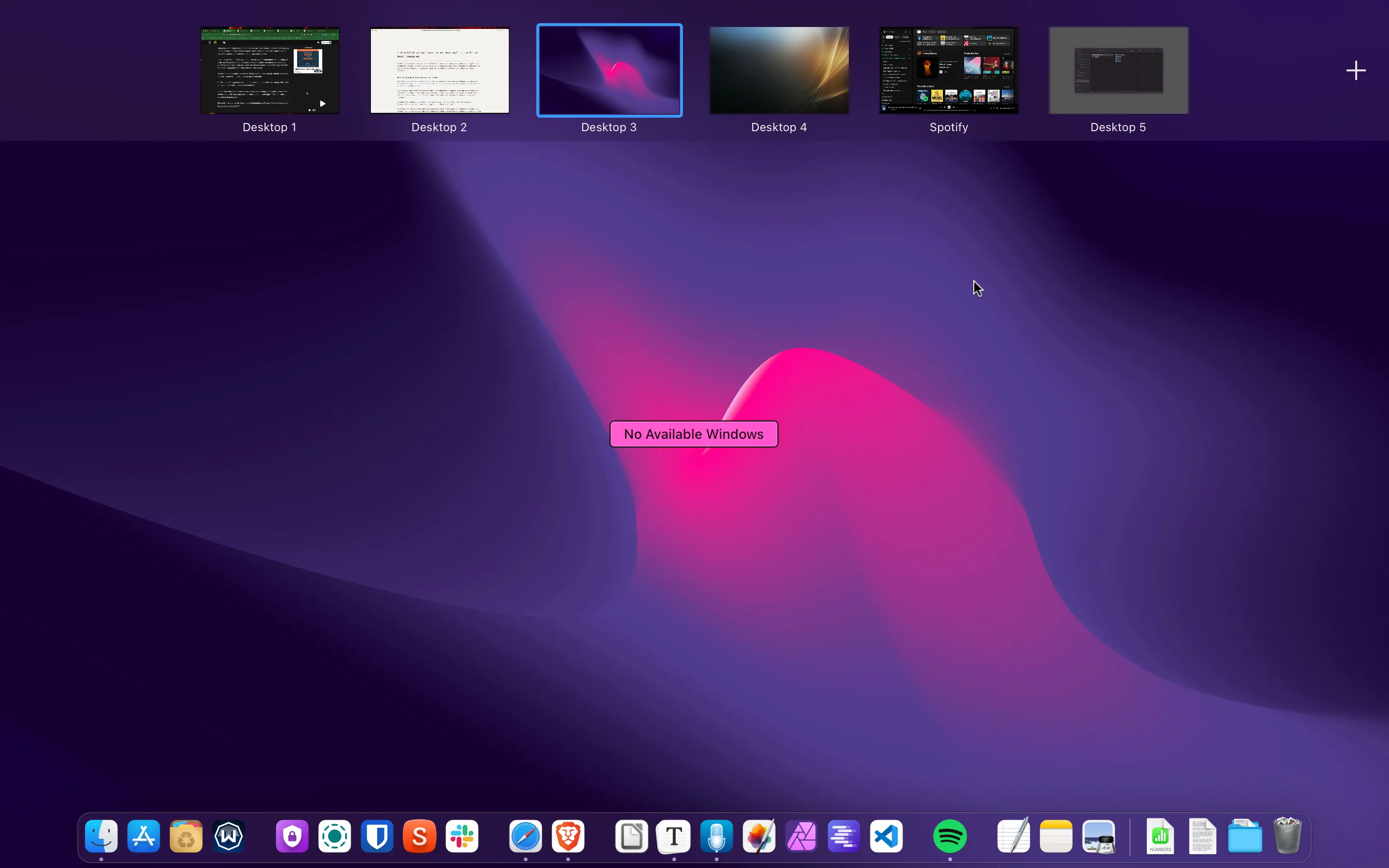 Hình ảnh minh họa các không gian làm việc (Spaces) trong macOS
Hình ảnh minh họa các không gian làm việc (Spaces) trong macOS
Với hiệu ứng hoạt ảnh, các Spaces được sắp xếp theo chiều ngang; khi hiệu ứng bị vô hiệu hóa, chúng giống như được xếp chồng lên nhau. Vì lý do này, tôi khuyên bạn nên thử nghiệm và kiên trì sử dụng trong một thời gian. Có thể ban đầu bạn sẽ không thích, nhưng tôi đã không mất quá lâu để quen với nó.
Khả năng giảm hiệu ứng hoạt ảnh cũng có mặt trên iOS, trong mục Cài đặt > Trợ năng > Chuyển động. Tuy nhiên, đối với cả iOS và macOS, đây chủ yếu là các tính năng trợ năng, và Apple không khuyến khích việc tùy chỉnh sâu rộng như vậy. Trong khi đó, các nền tảng khác lại cho phép người dùng kiểm soát tốt hơn. Bạn có thể tắt hiệu ứng hoạt ảnh trên Windows 11 và có cả một cài đặt ẩn để thực hiện điều này trên Android.
Việc tối ưu hóa các hiệu ứng chuyển động không chỉ là một thủ thuật nhỏ mà còn là một cách hiệu quả để cá nhân hóa và cải thiện đáng kể trải nghiệm sử dụng máy Mac của bạn. Hãy thử áp dụng các bước trên và chia sẻ cảm nhận của bạn về sự khác biệt mà chúng mang lại!